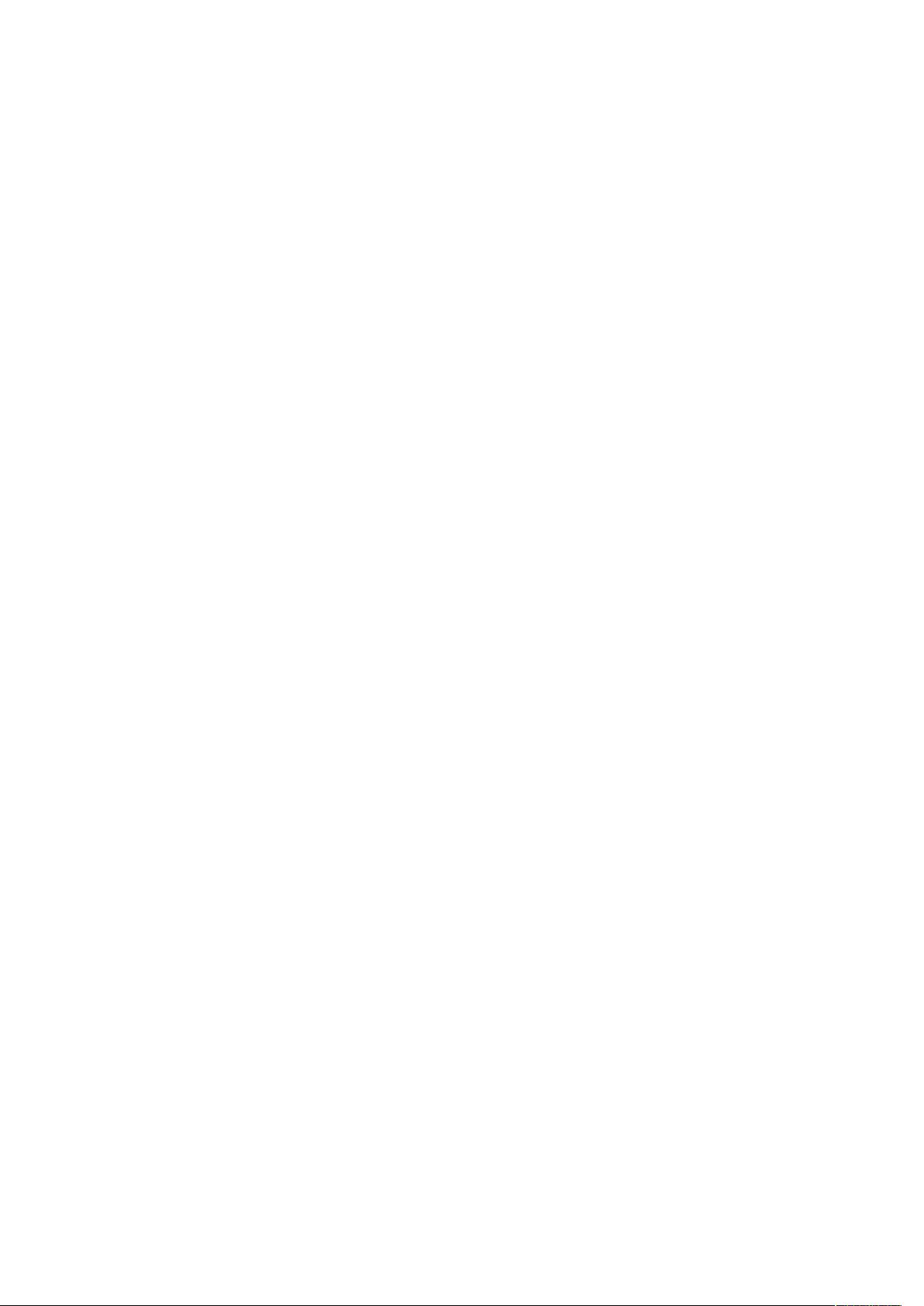Ansible安装与配置教程:V3实验步骤详解
需积分: 9 141 浏览量
更新于2024-09-06
收藏 18KB DOCX 举报
"本文档详细介绍了Ansible的安装配置过程,包括实验环境的规划、主机名与IP设置、用户创建、权限配置、SSH密钥管理、防火墙与SELinux的调整、本地YUM源的创建以及ISO镜像的挂载和仓库配置。此配置适用于武汉誉天的V3版本实验环境。"
Ansible是一个流行的自动化工具,常用于配置管理系统、应用部署和任务自动化。在这个实验配置中,我们将学习如何在控制端和被控端设置Ansible,以便实现无密码SSH访问和自动化操作。
1. 环境规划:实验环境包括一个控制端(192.168.7.1)和三个被控端(192.168.7.1、192.168.7.2、192.168.7.3)。所有节点需要设置正确的IP地址和主机名,并在所有节点的`/etc/hosts`文件中进行记录,以确保网络通信的正常。
2. 用户与权限设置:创建一个名为`admin`的新用户,该用户将用于管理Ansible。在每个节点上执行`useradd admin`命令来创建用户。为了允许无密码SSH登录,需编辑`/etc/sudoers`文件,添加`admin ALL=(ALL) NOPASSWD:ALL`,使`admin`用户可以无密码执行所有命令。
3. SSH密钥管理:在控制端,切换到`admin`用户并生成SSH密钥对。使用`ssh-keygen`命令生成密钥,然后通过`ssh-copy-id`命令将公钥复制到所有被控端,以实现无密码SSH访问。最后,测试SSH连接是否成功,例如`ssh 192.168.7.2`。
4. 防火墙与SELinux配置:在所有节点上关闭防火墙服务,使用`systemctl disable firewalld`和`systemctl stop firewalld`命令,同时将SELinux设置为“许可”模式,即`SELINUX=permissive`,并执行`setenforce 0`命令禁用实时强制。
5. 创建本地YUM源:在控制端,安装Apache HTTP服务器并创建目录结构,将ISO镜像文件复制到相应的目录。然后,将ISO文件挂载到 `/var/www/html/pub` 和 `/var/www/html/ansible`,并编辑`/etc/fstab`文件添加挂载条目。最后,使用`mount -a`命令应用挂载配置。
6. 修改YUM仓库:编辑`/etc/yum.repos.d/dvd.repo`文件,定义两个仓库:`BaseOS` 和 `AppStream`,分别指向控制端的HTTP服务器地址,以使被控端可以从这个本地YUM源中安装软件。
完成上述步骤后,控制端已经准备好运行Ansible,而被控端可以通过配置好的YUM源进行软件安装和更新。这为后续的自动化配置和管理提供了基础。在实际操作中,可能还需要根据具体需求配置Ansible的库存文件(inventory),编写Playbook来定义自动化任务,并执行这些任务以管理被控节点。
144 浏览量
2022-04-17 上传
2021-01-31 上传
2021-02-03 上传
2018-08-29 上传
2021-01-29 上传
2021-05-10 上传
2021-03-29 上传
2021-04-30 上传
shoulham
- 粉丝: 4
- 资源: 15
最新资源
- BottleJS快速入门:演示JavaScript依赖注入优势
- vConsole插件使用教程:输出与复制日志文件
- Node.js v12.7.0版本发布 - 适合高性能Web服务器与网络应用
- Android中实现图片的双指和双击缩放功能
- Anum Pinki英语至乌尔都语开源词典:23000词汇会话
- 三菱电机SLIMDIP智能功率模块在变频洗衣机的应用分析
- 用JavaScript实现的剪刀石头布游戏指南
- Node.js v12.22.1版发布 - 跨平台JavaScript环境新选择
- Infix修复发布:探索新的中缀处理方式
- 罕见疾病酶替代疗法药物非临床研究指导原则报告
- Node.js v10.20.0 版本发布,性能卓越的服务器端JavaScript
- hap-java-client:Java实现的HAP客户端库解析
- Shreyas Satish的GitHub博客自动化静态站点技术解析
- vtomole个人博客网站建设与维护经验分享
- MEAN.JS全栈解决方案:打造MongoDB、Express、AngularJS和Node.js应用
- 东南大学网络空间安全学院复试代码解析